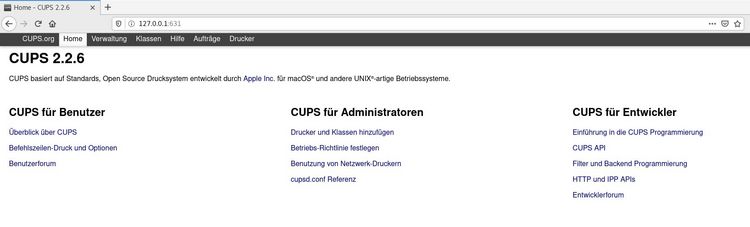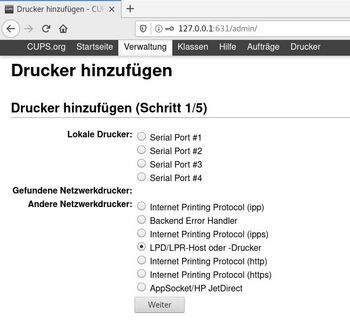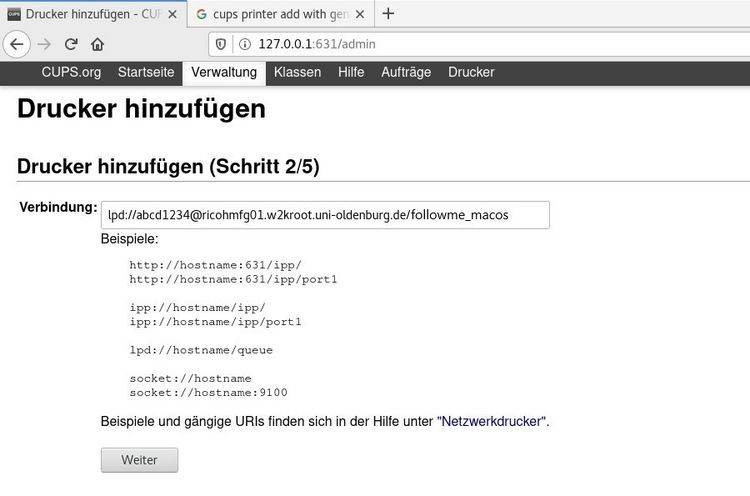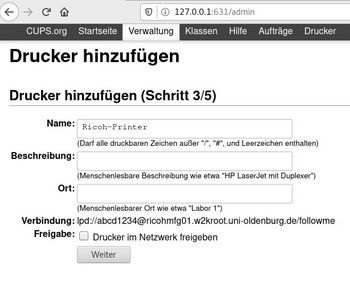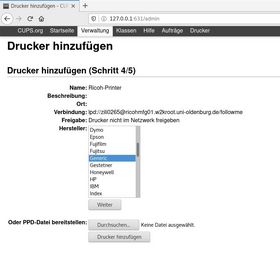Ricoh-MFGs - Linux-PC zum Drucken auf Ricoh-Multifunktionsgerät einrichten
Ricoh-MFGs - Linux-PC zum Drucken auf Ricoh-Multifunktionsgerät einrichten
Linux-PC zum Drucken auf Ricoh-Multifunktionsgerät einrichten
Die folgende Anleitung funktioniert bei allen Linux Computern auf denen Cups installiert ist. In vielen Linux Distributionen ist Cups vorinstalliert. In dieser Anleitung wird es beispielhaft an einem CentOS Linux Workstation 8 erklärt. Melden Sie sich als erstes normal an Ihrem Gerät an und geben Sie in Ihrem Browser 'http://127.0.0.1:631' ein. Nun sollten Sie die folgende Ansicht gezeigt bekommen.
Bei dieser Ansicht müssen Sie dann auf „Drucker und Klassen hinzufügen“ klicken. Halten Sie die lokalen Benutzerdaten für root bereit.
Nach erfolgreicher Autorisierung sollte sich das folgende Fenster öffnen, indem Sie dann die Option „LDP/LPR-Host oder -Drucker“ auswählen müssen und bestätigen Sie mit „Weiter“.
Wenn Sie mit „weiter“ bestätigt haben, dann fügen Sie den Link zum Drucker ein. Der Link lautet: lpd://abcd1234@ricohmfg01.w2kroot.uni-oldenburg.de/followme_macos , wobei Sie „abcd1234“ mit Ihrer Kennung tauschen müssen, damit der Druckauftrag Ihnen zugeordnet werden kann.
Haben Sie mit „Weiter“ bestätigt, dann müssen Sie dem Drucker einen Namen geben (diesen können Sie selber auswählen), um ihn später im System wieder zu finden. Das Feld „Beschreibung“ und „Ort“ können optional leer gelassen werden.
Als vorletzter Schritt Sollte der Druckertreiber ausgewählt werden. Dort wählen Sie bei Hersteller „Generic“ und bei Modell „Generic PostScript Printer (en)“ und bestätigen mit „Weiter“.
Als letztes müssen nur noch die Standardeinstellungen festgelegt werden. Diese können Sie aber ohne Veränderung bestätigen. Klicken Sie jetzt auf „Standardeinstellungen festlegen“ und der Drucker ist fertig eingerichtet und Sie können das Browserfenster schließen.